
Você está perdendo chamadas importantes no seu iPhone? Todas as chamadas vão diretamente para o correio de voz em vez de tocar? Nesse caso, você não está sozinho. Muitos usuários de iPhone reclamaram que o dispositivo não toca e não são alertados sobre as chamadas recebidas.
Este problema é bastante frustrante e pode surgir devido a várias causas. Felizmente, a solução não é muito difícil. Nesta página, você descobrirá os possíveis motivos pelos quais as chamadas do seu iPhone vão direto para o correio de voz e várias soluções para corrigir o problema sem perder tempo.
Existem vários motivos pelos quais seu iPhone pode mover todas as chamadas para o correio de voz. Talvez você não tenha rede suficiente em sua região, tenha habilitado a função Não Perturbe ou o Modo Avião. Em determinadas situações, configurações incorretas impedir o recebimento de chamadas. No entanto, após conhecer o motivo específico, é muito simples resolver esse problema.
Se o seu iPhone não toca e todas as chamadas vão diretamente para o correio de voz, tente as soluções abaixo.
Se você descobriu que as chamadas do seu iPhone vão direto para o correio de voz sem tocar, primeiro verifique se o dispositivo está conectado a uma rede celular com sinal suficiente para aceitar chamadas de voz.
Você pode ter esquecido que seu iPhone está no Modo Avião, o que impede a realização de todas as chamadas e comunicações externas.
Nesse caso, acesse os "Ajustes" e toque no botão de alternância para desativar o Modo Avião. Em alternativa, deslize o dedo para baixo na tela para abrir a Central de Controle, onde poderá encontrar o ícone do Modo Avião.
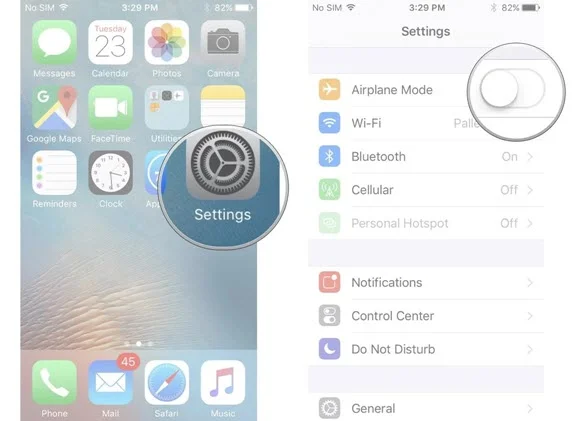
O modo Não Perturbe impede que o iPhone receba ligações, mensagens de texto ou alertas. Verifique o canto superior direito da tela, junto à bateria, e confira se o modo Não Perturbe está ativado.
O ícone do modo Não Perturbe é uma lua crescente e, se estiver ativado, você pode ir para Ajustes > Foco > Não Perturbe e desativar a função.
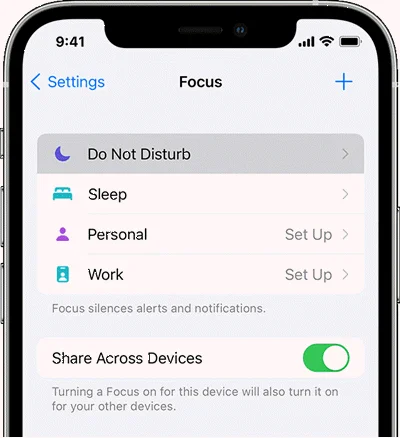
Uma nova parte da função Não Perturbe foi introduzida no iOS 11, ou seja, Não Perturbe ao Dirigir. No entanto, isso também impede que as chamadas toquem. Siga estes passos para desativar este recurso:
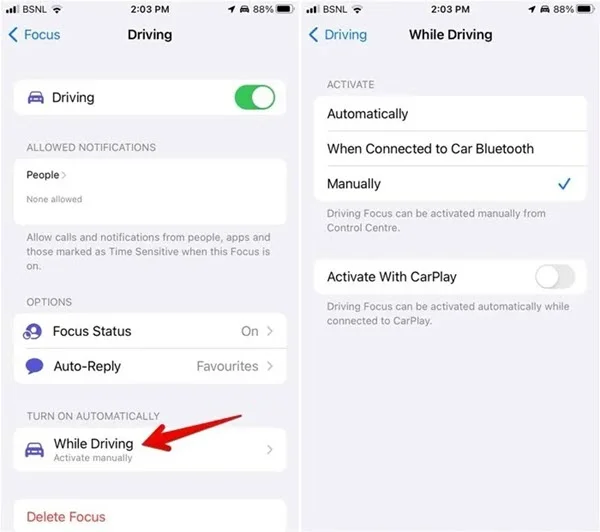
Essa funcionalidade foi introduzida recentemente no iOS. Quando você ativa a opção para anunciar ligações no seu iPhone, a Siri anuncia as chamadas recebidas falando o nome ou o número do contato. Alguns usuários relataram que corrigiram o problema alterando a opção Anunciar Ligações para Sempre.
Faça o seguinte: Acesse o aplicativo Ajustes, toque em "Telefone" e depois em "Anunciar Ligações". No menu que aparece, toque em "Sempre" para que o iPhone anuncie as chamadas recebidas o tempo todo.
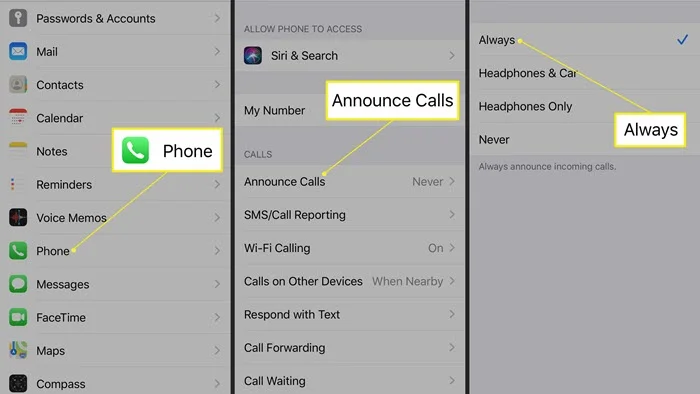
Quando você usa a opção Silenciar Desconhecidos, todas as chamadas desconhecidas são enviadas para o correio de voz. É possível que essa seja a razão do seu problema.
Assim, é aconselhável desligar essa funcionalidade. Acesse Ajustes > Telefone > e desative a opção Silenciar Desconhecidos. Depois, verifique se o problema foi resolvido.
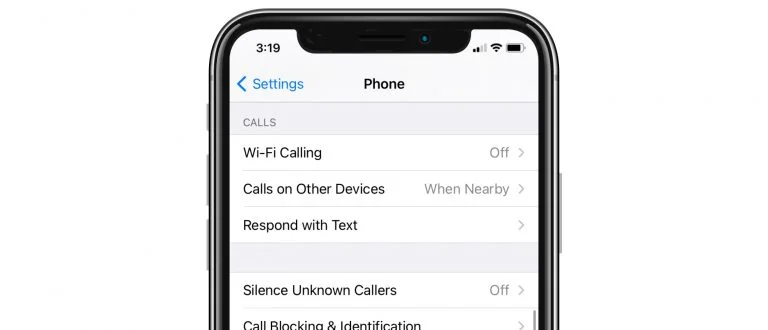
Como o nome sugere, se uma chamada recebida não for atendida, a função de encaminhamento de chamadas a transfere para outro número. Esse recurso pode encaminhar incondicionalmente suas chamadas para o correio de voz, impedindo que o iPhone toque e que seja exibida a opção para atender a chamada. Siga os passos seguintes para desativar esse recurso:
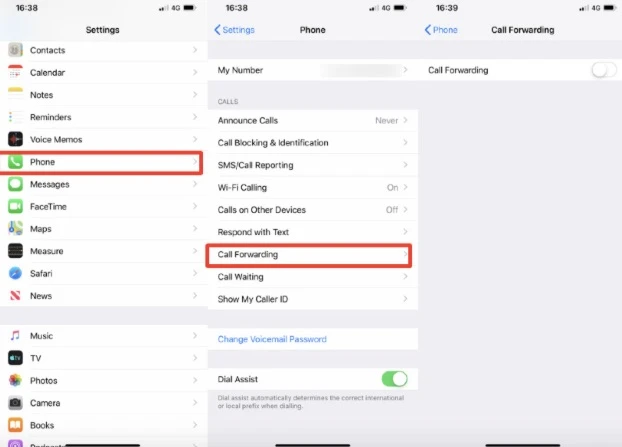
É possível que você tenha deixado o seu iPhone no modo mudo sem se aperceber, o que faz com que as chamadas recebidas vão para o correio de voz. Aumente o volume de toque e verifique se o problema é resolvido.
O problema das chamadas do iPhone irem direto para o correio de voz pode estar relacionado às configurações desatualizadas da operadora que não permitem que o dispositivo se conecte efetivamente a uma rede sem fio.
Para resolver isso, conecte o iPhone ao Wi-Fi, acesse Ajustes > Geral > Sobre e verifique está disponível alguma atualização. Caso exista, será exibido um alerta na tela.
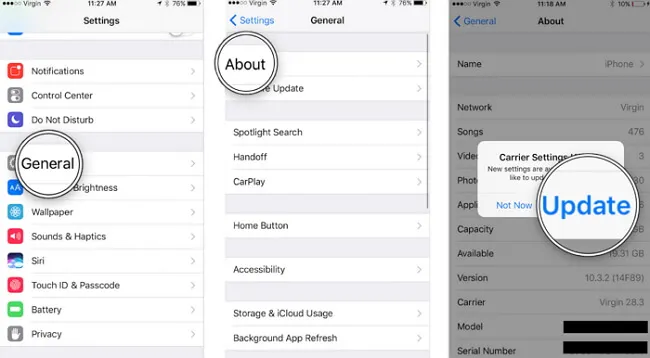
Se o problema persistir, você pode forçar a saída do aplicativo Telefone e depois voltar a abri-lo. Para fechar o app, siga os passos abaixo:

Se o problema ainda não foi resolvido, fica claro que o iPhone precisa ser reiniciado. Reiniciar o dispositivo sempre foi uma solução para muitos problemas menores, incluindo este. Siga os passos abaixo para reiniciar o seu iPhone:

As atualizações do seu iPhone geralmente resolvem uma grande variedade de erros de software. Para atualizar o seu iPhone, acesse os Ajustes > Geral "Atualização de Software". Se houver alguma atualização disponível, toque em "Baixar e instalar".

Você ainda está tendo problemas no seu iPhone em que as chamadas vão direto para o correio de voz sem tocar? Não se preocupe. O FoneGeek Recuperação do Sistema iOS (compatível com o sistema iOS 16) pode ajudar a corrigir vários problemas do sistema iOS e restaurar as configurações originais do seu dispositivo com segurança. Além disso, esta ferramenta é muito simples de usar e pode reparar seu iPhone sem causar perda de dados.
Siga as instruções abaixo e use o FoneGeek Recuperação do Sistema iOS para resolver facilmente o problema das chamadas do iPhone que vão direto para o correio de voz:
Passo 1: Para começar, baixe, instale e inicie o FoneGeek Recuperação do Sistema iOS em seu computador. Depois, na página inicial, clique no botão "Standard Mode".

Passo 2: Conecte o iPhone ao computador com o cabo USB. Desbloqueie a tela do dispositivo e, se o sistema está no modo normal e tem a versão iOS 12 ou mais recente, clique em "Next".

Passo 3: O software exibirá o modelo do dispositivo e todas as versões possíveis do sistema iOS. Escolha a versão desejada e clique em "Download" para começar a baixar o firmware.

Passo 4: Aguarde um pouco enquanto o firmware iOS é transferido e verificado. Depois, clique em "Fix Now" e o aplicativo iniciará a restauração de todas as configurações do iPhone, resolvendo assim o problema das chamadas.

Se você tentou todas as soluções acima mas as chamadas do iPhone ainda vão direto para o correio de voz, entre em contato com a operadora de serviços e comunique o problema. Se a operadora que você está usando tiver um serviço fraco em sua área, considere trocar para uma operadora que ofereça um serviço melhor.
Aqui estão todas as soluções para o problema das chamadas do iPhone que vão direto para o correio de voz. Experimente os métodos listados acima e veja se essa falha é resolvida. Além disso, você pode utilizar o FoneGeek Recuperação do Sistema iOS, que é uma alternativa fantástica para resolver o problema com apenas alguns cliques. Milhões de clientes usam este programa rápido, eficiente e confiável.
Joan J. Mims está interessado em pesquisar todas as dicas sobre iPhone, iPad e Android. Ele adora compartilhar idéias úteis com todos os usuários.
O seu endereço de correio electrónico não será publicado. Os campos obrigatórios estão marcados com *

Copyright © 2022 FoneGeek Software Co., Ltd. Todos os direitos reservados